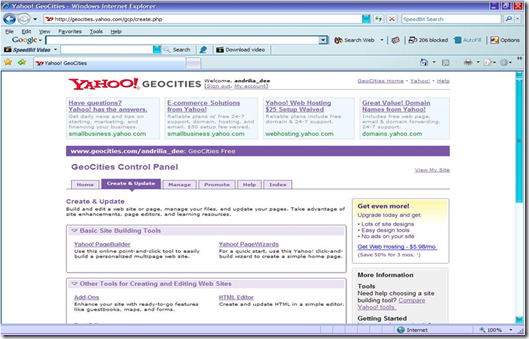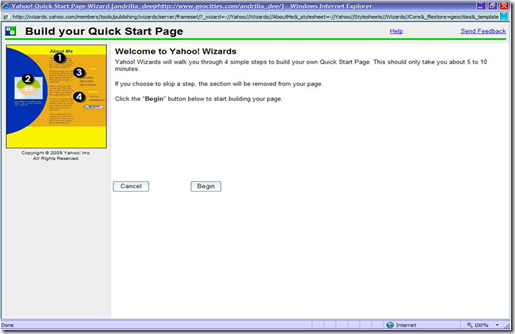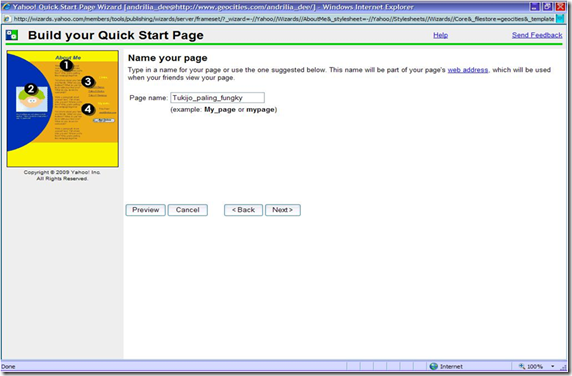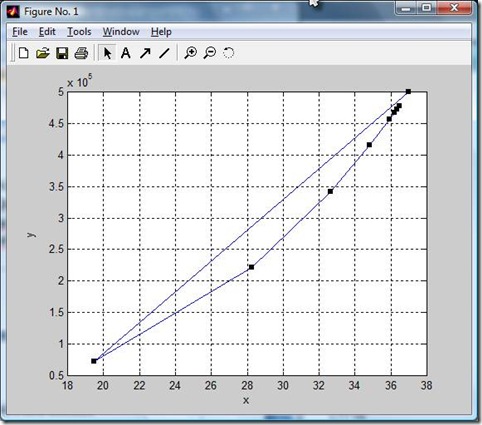Media berasal dari bahasa latin merupakan bentuk jamak dari “Medium” yang secara harfiah berarti “Perantara” atau “Pengantar” yaitu perantara atau pengantar sumber pesan dengan penerima pesan. Beberapa ahli memberikan definisi tentang media pembelajaran. Schramm (1977) mengemukakan bahwa media pembelajaran adalah teknologi pembawa pesan yang dapat dimanfaatkan untuk keperluan pembelajaran.
Sementara itu, Briggs (1977) berpendapat bahwa media pembelajaran adalah sarana fisik untuk menyampaikan isi/materi pembelajaran seperti : buku, film, video dan sebagainya. Sedangkan, National Education Associaton (1969) mengungkapkan bahwa media pembelajaran adalah sarana komunikasi dalam bentuk cetak maupun pandang-dengar, termasuk teknologi perangkat keras. Dari ketiga pendapat di atas disimpulkan bahwa media pembelajaran adalah segala sesuatu yang dapat menyalurkan pesan, dapat merangsang fikiran, perasaan, dan kemauan peserta didik sehingga dapat mendorong terciptanya proses belajar pada diri peserta didik.
Brown (1973) mengungkapkan bahwa media pembelajaran yang digunakan dalam kegiatan pembelajaran dapat mempengaruhi terhadap efektivitas pembelajaran. Pada mulanya, media pembelajaran hanya berfungsi sebagai alat bantu guru untuk mengajar yang digunakan adalah alat bantu visual. Sekitar pertengahan abad Ke –20 usaha pemanfaatan visual dilengkapi dengan digunakannya alat audio, sehingga lahirlah alat bantu audio-visual. Sejalan dengan perkembangan ilmu pengetahuan dan teknologi (IPTEK), khususnya dalam bidang pendidikan, saat ini penggunaan alat bantu atau media pembelajaran menjadi semakin luas dan interaktif, seperti adanya komputer dan internet.
Media memiliki beberapa fungsi, diantaranya :
- Media pembelajaran dapat mengatasi keterbatasan pengalaman yang dimiliki oleh para peserta didik. Pengalaman tiap peserta didik berbeda-beda, tergantung dari faktor-faktor yang menentukan kekayaan pengalaman anak, seperti ketersediaan buku, kesempatan melancong, dan sebagainya. Media pembelajaran dapat mengatasi perbedaan tersebut. Jika peserta didik tidak mungkin dibawa ke obyek langsung yang dipelajari, maka obyeknyalah yang dibawa ke peserta didik. Obyek dimaksud bisa dalam bentuk nyata, miniatur, model, maupun bentuk gambar – gambar yang dapat disajikan secara audio visual dan audial.
- Media pembelajaran dapat melampaui batasan ruang kelas. Banyak hal yang tidak mungkin dialami secara langsung di dalam kelas oleh para peserta didik tentang suatu obyek, yang disebabkan, karena : (a) obyek terlalu besar; (b) obyek terlalu kecil; (c) obyek yang bergerak terlalu lambat; (d) obyek yang bergerak terlalu cepat; (e) obyek yang terlalu kompleks; (f) obyek yang bunyinya terlalu halus; (f) obyek mengandung berbahaya dan resiko tinggi. Melalui penggunaan media yang tepat, maka semua obyek itu dapat disajikan kepada peserta didik.
- Media pembelajaran memungkinkan adanya interaksi langsung antara peserta didik dengan lingkungannya.
- Media menghasilkan keseragaman pengamatan
- Media dapat menanamkan konsep dasar yang benar, konkrit, dan realistis.
- Media membangkitkan keinginan dan minat baru.
- Media membangkitkan motivasi dan merangsang anak untuk belajar.
- Media memberikan pengalaman yang integral/menyeluruh dari yang konkrit sampai dengan abstrak
Terdapat berbagai jenis media belajar, diantaranya:
- Media Visual : grafik, diagram, chart, bagan, poster, kartun, komik
- Media Audial : radio, tape recorder, laboratorium bahasa, dan sejenisnya
- Projected still media : slide; over head projektor (OHP), in focus dan sejenisnya
- Projected motion media : film, televisi, video (VCD, DVD, VTR), komputer dan sejenisnya.
Sejalan dengan perkembangan IPTEK penggunaan media, baik yang bersifat visual, audial, projected still media maupun projected motion media bisa dilakukan secara bersama dan serempak melalui satu alat saja yang disebut Multi Media. Contoh : dewasa ini penggunaan komputer tidak hanya bersifat projected motion media, namun dapat meramu semua jenis media yang bersifat interaktif.
Kriteria yang paling utama dalam pemilihan media bahwa media harus disesuaikan dengan tujuan pembelajaran atau kompetensi yang ingin dicapai. Contoh : bila tujuan atau kompetensi peserta didik bersifat menghafalkan kata-kata tentunya media audio yang tepat untuk digunakan. Jika tujuan atau kompetensi yang dicapai bersifat memahami isi bacaan maka media cetak yang lebih tepat digunakan. Kalau tujuan pembelajaran bersifat motorik (gerak dan aktivitas), maka media film dan video bisa digunakan. Di samping itu, terdapat kriteria lainnya yang bersifat melengkapi (komplementer), seperti: biaya, ketepatgunaan; keadaan peserta didik; ketersediaan; dan mutu teknis.